Numbrite arvutisse kirjutamise puhul ei ületa miski praktilist, kasutatavust ja mugavust, mida pakub spetsiaalne numbriklahvistik, mida leidub kõigil tavalistel arvutiklaviatuuridel. Peaaegu kõik arvutikasutajad eelistavad numbrite sisestamist arvutisse spetsiaalse numbriklahvistiku abil, mitte numbrireale, mis leiti QWERTY arvutiklaviatuuri tähestike kohal. Kuid kahjuks on mõnel Windows 10 kasutajal probleem, mis muudab nende arvutiklaviatuuri spetsiaalsed numbriklaviatuurid kasutuskõlbmatuks.
Selle probleemi põhjuste kohta pole konkreetseid tõendeid - mõned oletavad, et selle probleemi põhjustab Windows 10 klaviatuuri blokeerimine, teised väidavad, et see on lihtsalt viga, mis mõjutab paljusid Windows 10 kasutajaid. Õnneks on Windows 10 kasutajatel, keda see probleem puudutab, õnnestunud seda parandada mitmete erinevate meetodite abil, millest kõige tõhusamad on järgmised:
1. meetod: lubage numbriklahvistik
Kui teil on seda probleemi, kuna Windows 10 keelab teie klaviatuuril spetsiaalse numbriklahvistiku, peaks selle lubamine probleemi lahendama. Selleks peate:
Kui Num Lock on sisse lülitatud, vajutage selle väljalülitamiseks klahvi Num Lock .
Kui Num Lock on välja lülitatud, vajutage ja hoidke seda umbes 5 sekundit, pärast mida saate sellel lahti lasta.
See võimaldab jõuliselt spetsiaalset numbriklahvistikku, lahendades loodetavasti selle probleemi ja võimaldades teil selle uuesti taastada.
Pro näpunäide: Kui loetletud ja kirjeldatud meetod ei tööta, avage menüü Start , klõpsake nuppu Juhtpaneel , klõpsake nuppu Juurdepääsukeskus (või Juurdepääsukeskus > Juurdepääsukeskus , kui teie juhtpaneel on kategooriavaates ) , klõpsake nupul Muuda klaviatuuri kasutamine , tühjendage märkeruut Lülita lülitid sisse, hoides selle keelamiseks klahvi NUM LOCK 5 sekundit all , klõpsake nuppu Rakenda , klõpsake nuppu OK , sulgege juurdepääsukeskus, korrake ülaltoodud ja kirjeldatud meetodit ning seejärel kontrollige, kas see probleemi lahendab.
2. meetod: keelake valik „Kasuta numbriklahvistikku hiire liigutamiseks”
Kui 1. meetod ei tööta, võite selle probleemi proovida ka siis, kui keelate menüü Seaded jaotises Juurdepääsu hõlbustamiseks valiku „ Kasuta numbriklahvistikku hiire liigutamiseks ekraanil ” . Selleks peate:
Avage menüü Start .
Klõpsake valikul Seaded .
Klõpsake nuppu Juurdepääs .
Klõpsake vasakul paanil hiirt .
Parempaanil all Hiireklahvid , veenduda, et kasutamine numbriklahvistik liikuda hiirt ekraani võimalus selgus väljas .
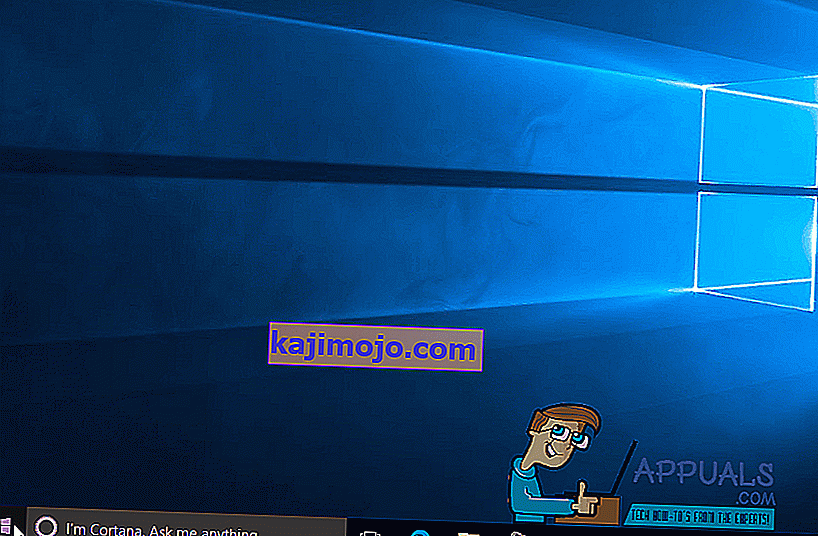
Väljuge utiliidist ja kontrollige, kas probleem on lahendatud.
